HITOTSUマスター権限をお持ちのユーザーのみ操作できます。
(AssetやLinkの管理者権限があっても、HITOTSUマスター権限がなければ操作できません)
ユーザー追加の流れは以下のとおりです。
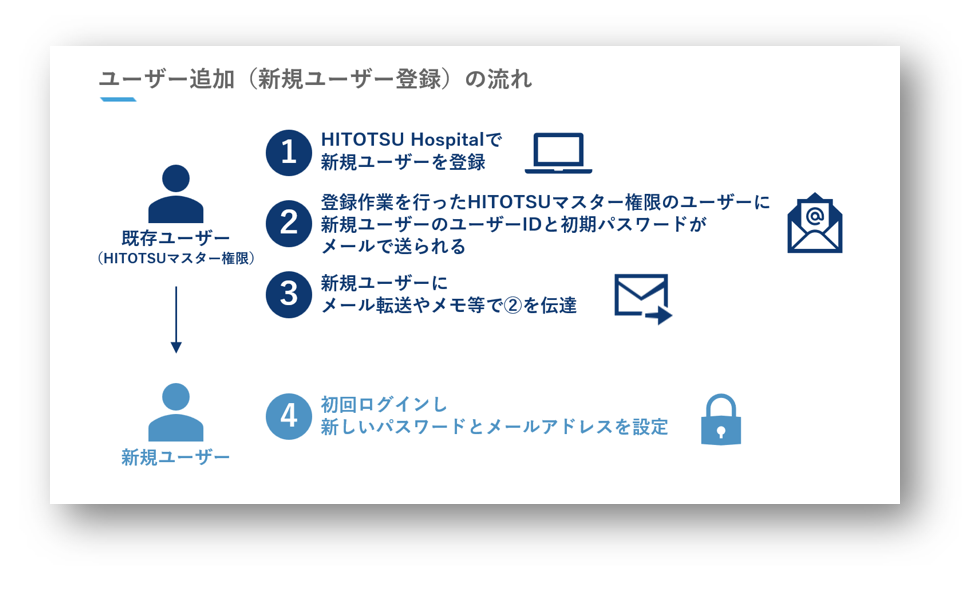
※医療機関では、お一人に1つのメールアドレスが配布されていない場合があります。医療機関ユーザー様の登録方法は、そのような場合でも対応可能な設計となっています。
以下の2つの方法でユーザー登録ができます。順にご説明します。
- 1人ずつ手入力で追加
- Excelで一括追加
※ このマニュアルは「HITOTSU Hospital」での登録方法です。企業ユーザーの方は、以下URLの「HITOTSU Biz」での登録方法をご覧ください。
https://hitotsu.tayori.com/q/hitotsu-platform/detail/566411/
■ユーザーを1人ずつ手入力で追加する方法
(1)左サイドバーの「すべてユーザー」をクリックします。
(2)右上の「ユーザーを追加」から「手入力で1人ずつ追加」を選択します。
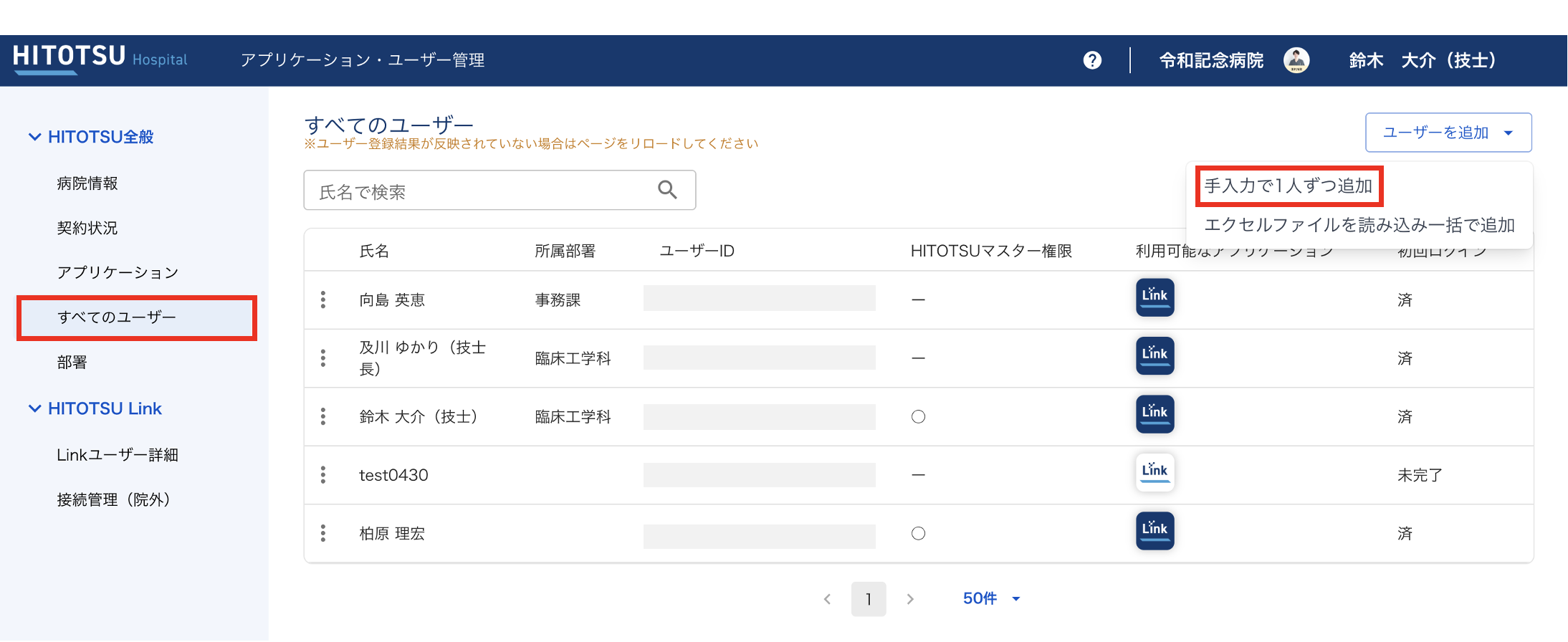
(3)必須で入力が必要な項目は、図にも示してあるとおり下記の3点です。
・氏名(漢字)
・ユーザーID
・利用可能なアプリケーション(各アプリの管理者権限を付与する場合は、図の赤い下線の部分にチェックを入れてください)
※Assetご利用医療機関にはLinkが自動付帯されます。Assetを利用しないユーザーの場合には赤枠のチェックを外してください。
📌「ユーザーID」に使用できる文字はこちらを参照ください。
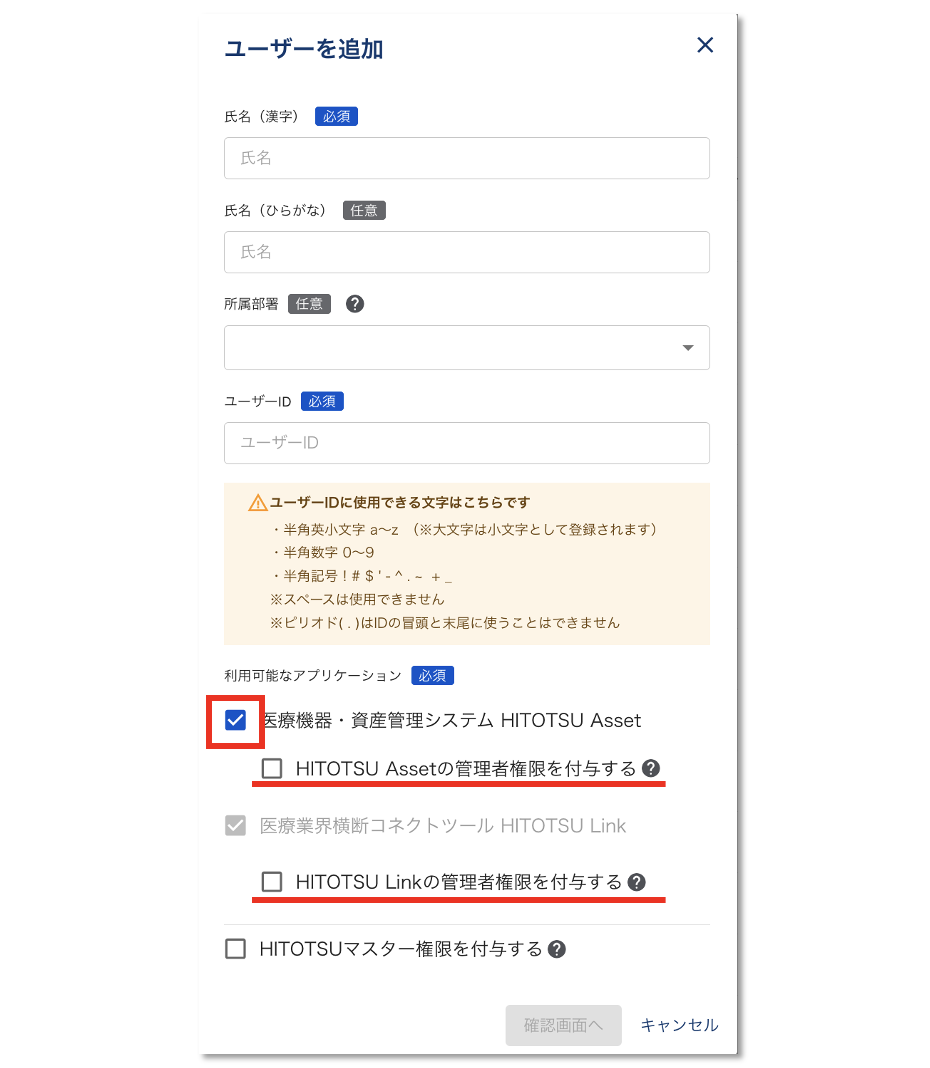
💡このユーザーにHITOTSUマスター権限を付与する場合は、一番下の「HITOTSUマスター権限」の欄にチェックを入れます。
(ここでHITOTSUマスター権限を付与すると、ユーザー管理プラットフォームの管理者権限だけでなく、使用可能としたアプリ(Link、Assetなど)の管理者権限も付与されます)
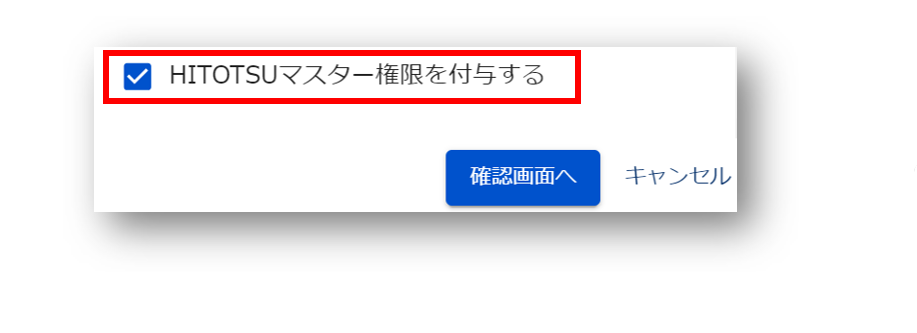
(4)「確認画面へ」をクリックします。次の画面でユーザー登録の内容を確認の上、登録ボタンを押してください。
(5)ユーザーの追加が完了すると、ユーザー追加操作をしたHITOTSUマスター権限のある方宛てに、追加ユーザーのIDと初期パスワードがメールで届きます。メールを転送するなどして、IDと初期パスワードを追加するユーザーの方へご共有ください。
■ユーザーをExcelで一括追加する方法(1度に登録できるのは50人まで)
※Excelによるユーザーの一括追加は、データの反映までに少しお時間をいただきます。ご承知おきください。
・登録後、「ユーザー一覧」画面に戻り、画面をリロード(Ctrl+R)してご確認ください。
・リロードしても登録したユーザーが反映されない場合は、しばらく待ってから再度リロードしてください。
(1)左サイドバーの「すべてのユーザー」をクリックします。
(2)右上の「ユーザー追加」より「エクセルファイルを読み込み一括で追加」をクリックします。
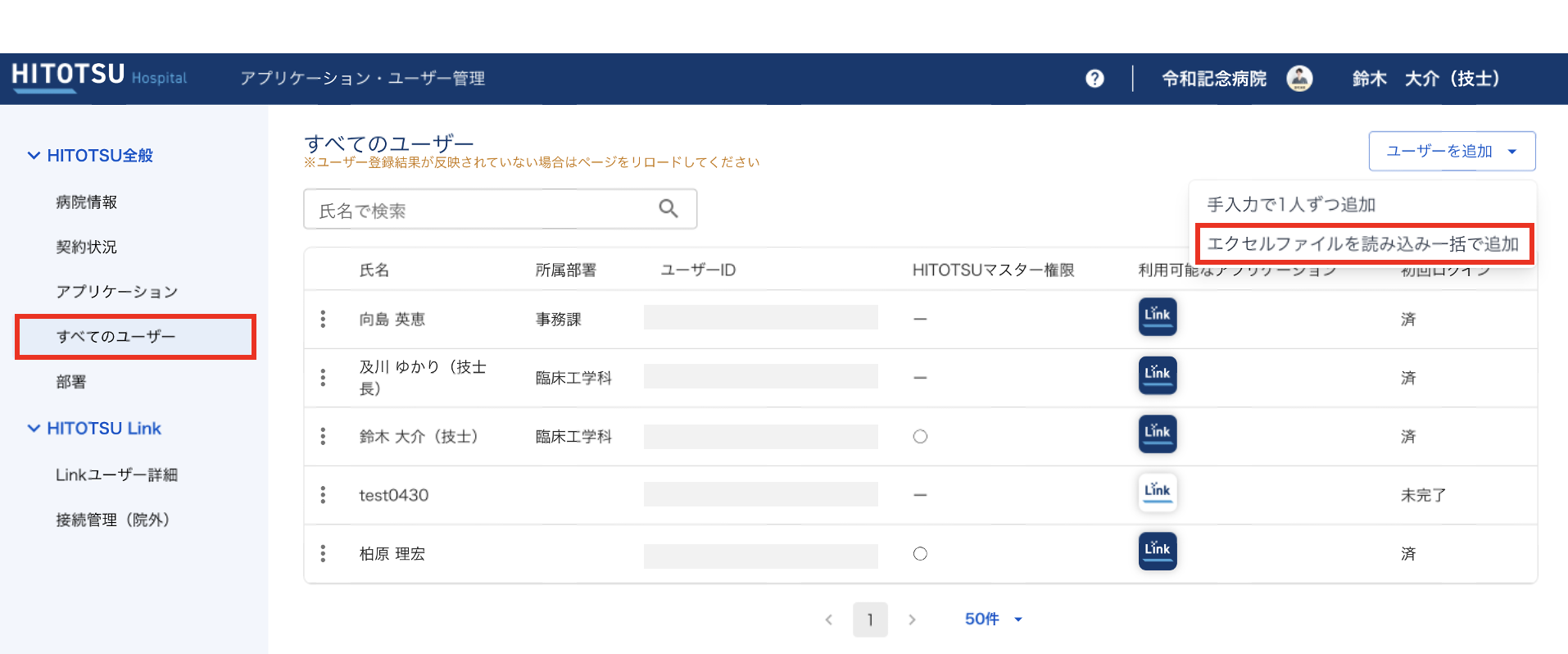
(3)「1.Excelデータの準備」から「こちら」をクリックし「ユーザー追加用Excelファイル」をダウンロードします。
ファイル内に記入上の注意事項が書かれていますので、ご一読の上、ユーザー情報を記載してください。
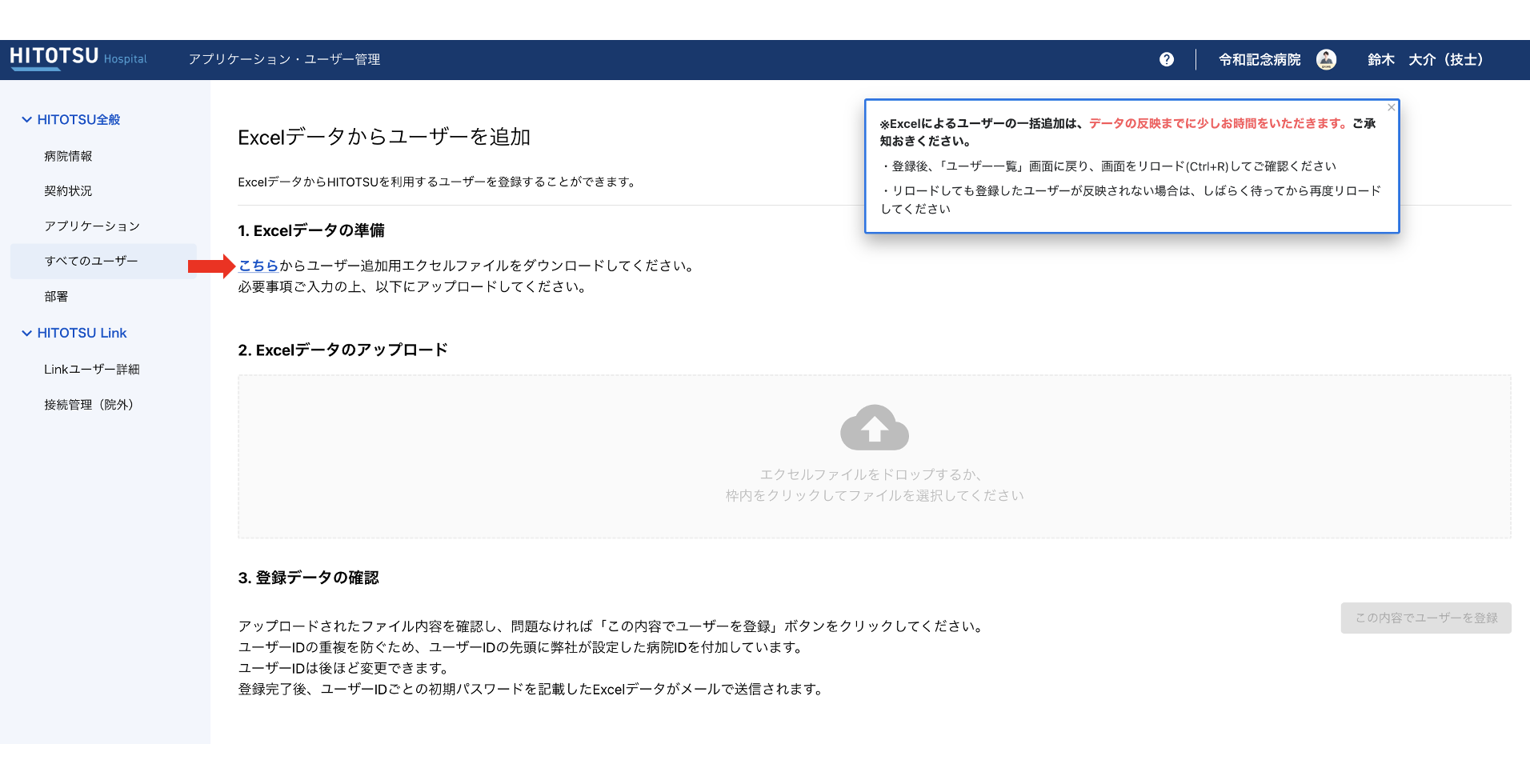
(4)準備したExcelファイルを下図の枠内にドロップするか、枠内をクリックしてファイルを選択します。
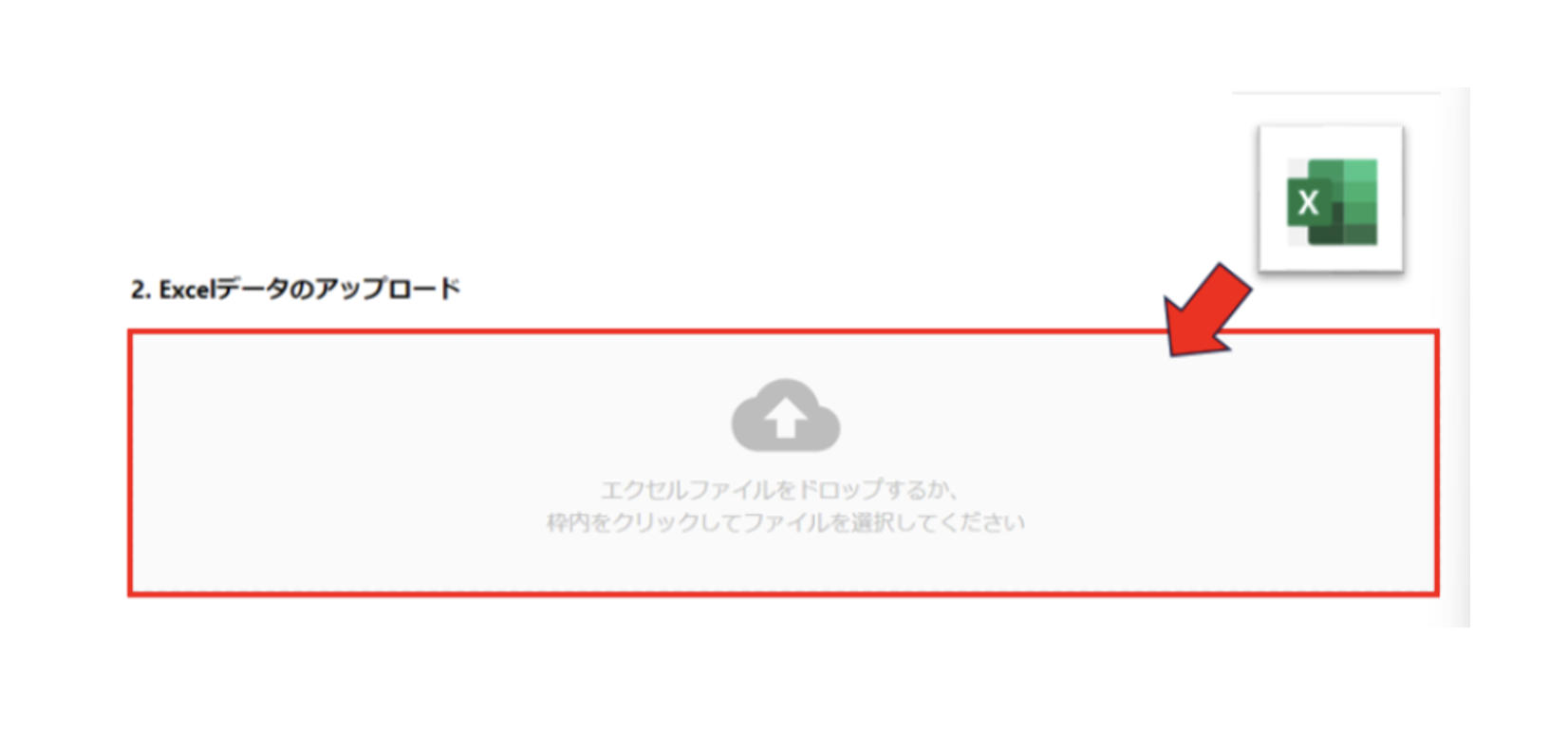
(5)アップロードされた内容をもとに、ユーザーの一覧が表示されます。内容を確認し、問題がなければ「この内容でユーザーを登録」をクリックします。
※訂正したい場合は、Excel上で修正し、再度アップロードしてください。
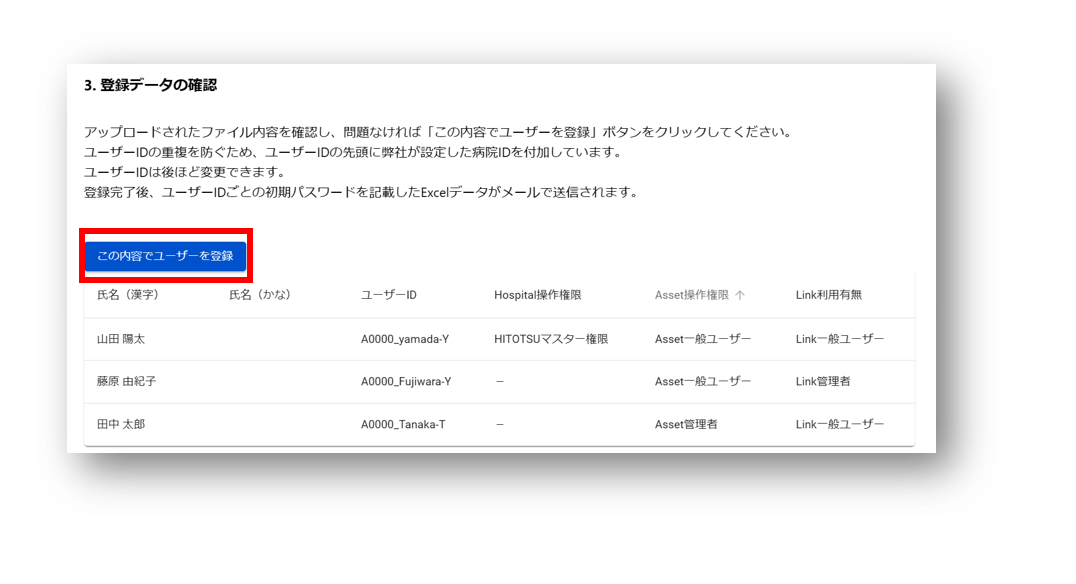
(6)ユーザーの追加が完了すると、ユーザー追加操作をした管理者宛てに、追加ユーザーのIDと初期パスワードがメールで届きます。IDと初期パスワードを、追加するユーザーの方へご共有ください。
■ユーザーIDの頭につく英数字[A00xx]について
Excelでユーザーを追加した場合には、登録フォームに記入した文字列の頭に自動的に「A00xx」という英数字の通し番号が付加され、ユーザーIDが生成されます。
(他院様含め、Link/Assetを利用している全てのユーザー様の中で、IDの重複を避けるために付加しています)
詳細はこちらをご参照ください。
※この通し番号は、削除することも可能です。各ユーザーが、ログイン後にプロフィール編集画面から、ユーザーIDを変更してください。
変更方法はこちらをご参照ください。
■アプリごとの権限と、操作可能な範囲について
・Linkでユーザーの権限ごとにどのような操作ができるかは、以下のマニュアルをご参照ください。(一覧表を掲載しています)
https://hitotsu.tayori.com/q/hitotsu-link/detail/570969/
・HITOTSU Assetでユーザーの権限ごとにどのような操作ができるかは、以下のマニュアルをご参照ください。(一覧表を掲載しています)
https://hitotsu.tayori.com/q/hitotsu-platform/detail/550286/
■端末でExcelファイルが編集できない場合
Excelがインストールされていない端末で一括登録を利用する場合は、以下の記事をご参照ください。
「Excelが入っていない端末(Macなど)でユーザーの一括登録をする方法」
https://hitotsu.tayori.com/q/hitotsu-platform/detail/617876/